win10系统一直重启怎么办?很多win10系统的用户都会遇到这个问题,电脑在开机之后自动重启,就这样重复着重启,非常影响正常使用,其实这是因为系统死机了,这时小伙伴们要如何解决呢?下面就由小编为大家带来win10系统一直重启的解决方法。

1、启动计算机,启动到Windows10 开机LOGO时就按住电源键强制关机,重复强制关机3次!

2、重复步骤3次左右启动后出现“自动修复”界面,我们点击 高级选项 进入;
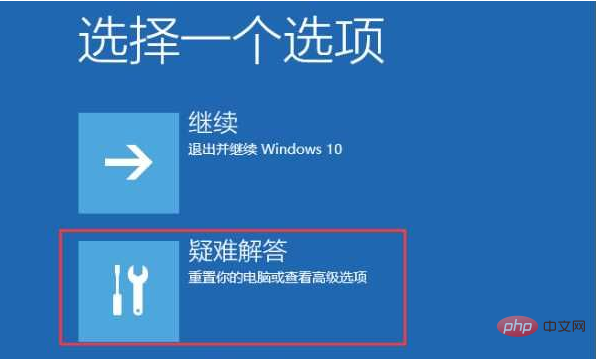
3、接下来会到选择一个选项界面,我们再点击“疑难解答”;
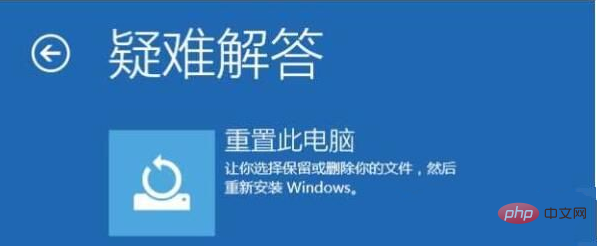
4、进入到疑难解答后,再选择“重置此电脑”,如上图
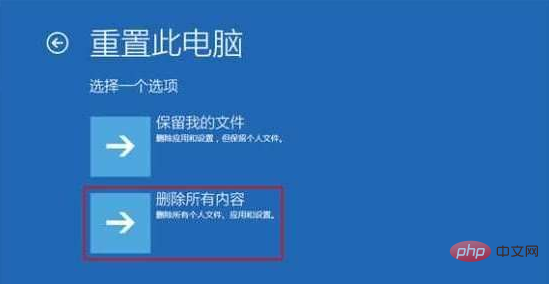
5、如果没有什么重要资料,小编推荐选择 删除所有内容,有的话还是保留一下,
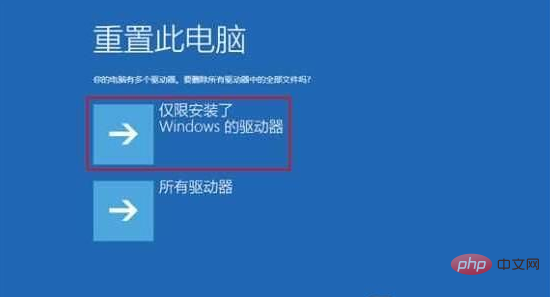
6、接下来一定要选择,仅限安装了Windows的驱动器;
7、之后就会正常的重置你的Win10系统了,这个过程和在系统中进行重置差不多,我们只需要耐心等待就可以了。
以上是win10系统一直重启怎么办的详细内容。更多信息请关注PHP中文网其他相关文章!




